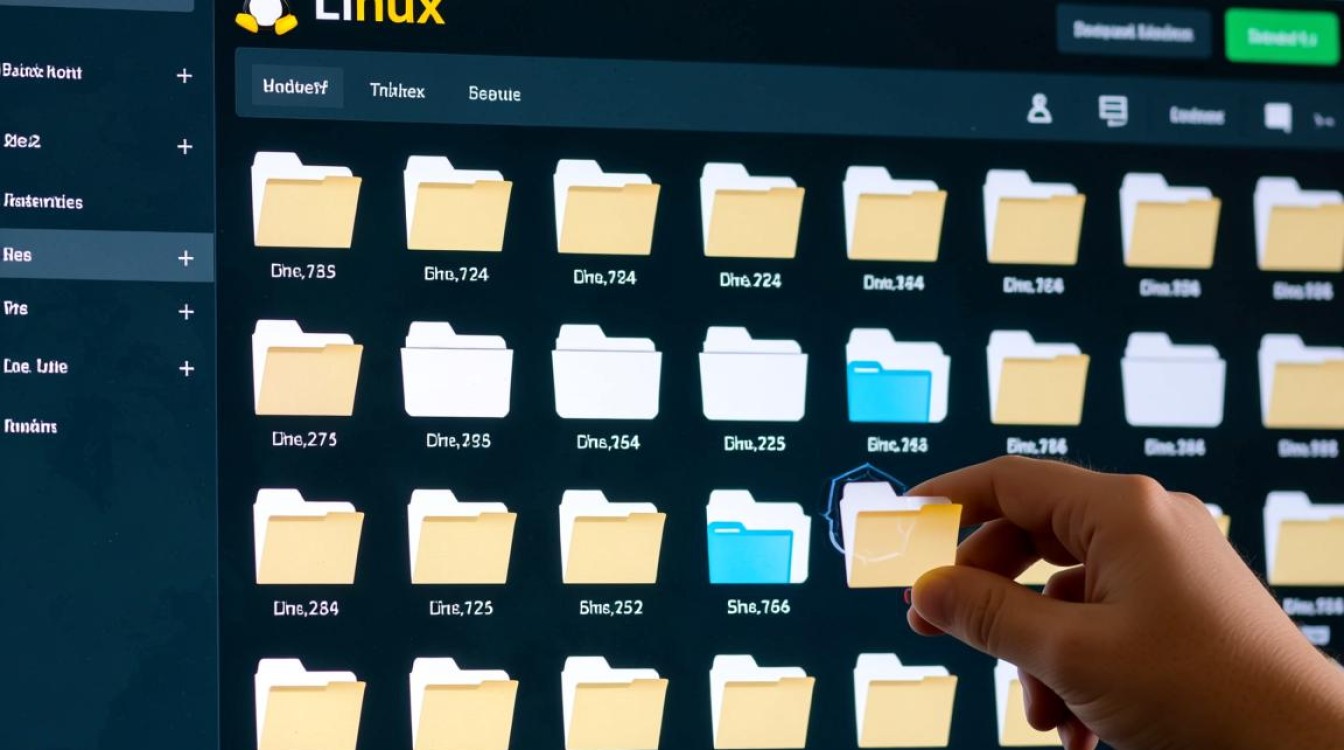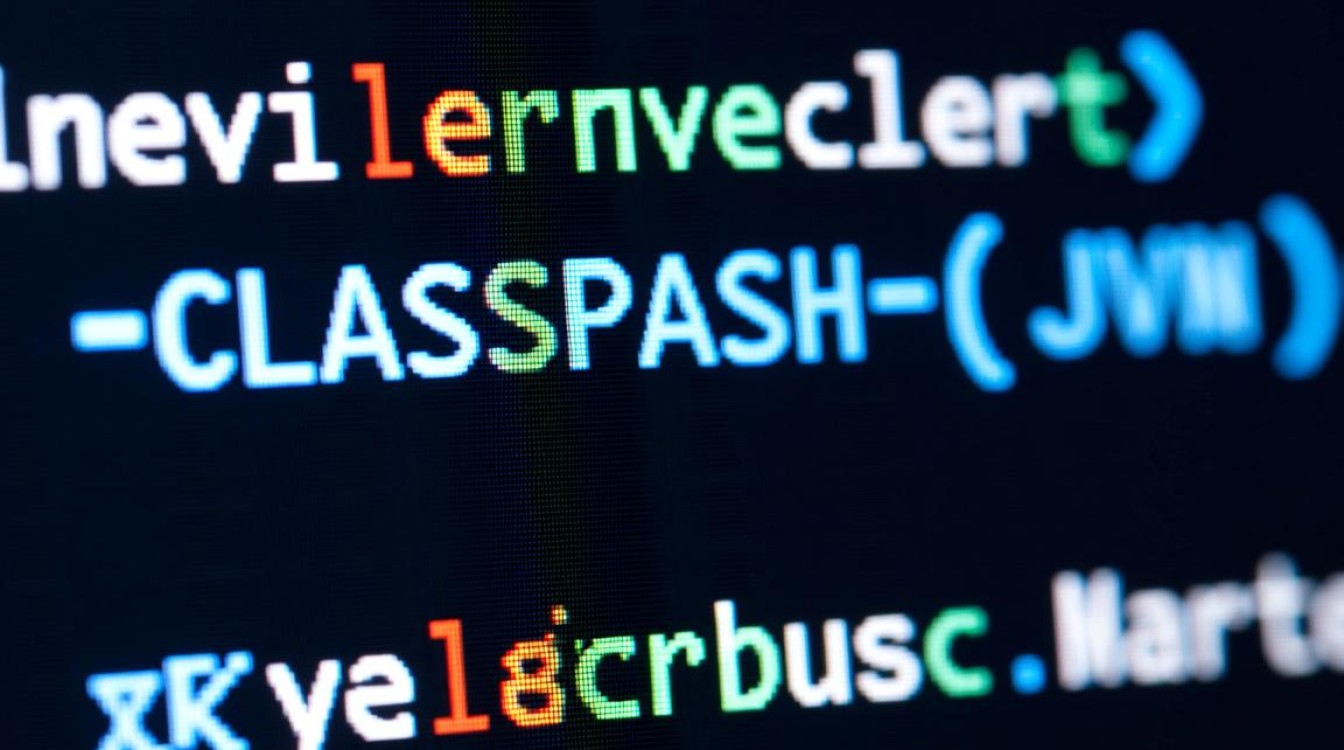Linux环境下JDK tar.gz安装详解
在Linux系统中,Java Development Kit(JDK)是开发Java应用程序的核心组件,相较于通过包管理器(如apt或yum)安装,使用官方提供的tar.gz压缩包安装JDK具有更高的灵活性和版本可控性,本文将详细介绍在Linux系统中通过tar.gz包安装JDK的完整流程,包括环境变量配置、多版本管理及常见问题解决。

准备工作:下载与校验JDK安装包
在安装前,需从Oracle官网或OpenJDK社区下载对应版本的tar.gz安装包,以OpenJDK 17为例,可通过以下命令下载:
wget https://download.java.net/java/GA/jdk17/0d4833a00a4b4340b6eaa41886330c3f/36/GPL/openjdk-17_linux-x64_bin.tar.gz
下载后,建议对文件进行校验以确保完整性,通过SHA256校验码比对:
sha256sum openjdk-17_linux-x64_bin.tar.gz
将输出结果与官网提供的校验码对比,一致后继续安装。
解压与目录规划
创建专用目录存放JDK,例如/usr/local/java:
sudo mkdir -p /usr/local/java sudo tar -xzf openjdk-17_linux-x64_bin.tar.gz -C /usr/local/java --strip-components=1
参数说明:
-xzf:解压gzip格式的压缩包;-C:指定解压目标目录;--strip-components=1:去除顶层目录,避免嵌套结构。
配置环境变量
JDK的bin目录需添加到系统PATH中,并设置JAVA_HOME,通过编辑/etc/profile或用户家目录下的.bashrc文件实现:

sudo nano /etc/profile
在文件末尾添加以下内容:
export JAVA_HOME=/usr/local/java export PATH=$JAVA_HOME/bin:$PATH export CLASSPATH=.:$JAVA_HOME/lib/tools.jar:$JAVA_HOME/lib/dt.jar
保存后,使配置生效:
source /etc/profile
验证安装
通过以下命令检查JDK是否安装成功:
java -version javac -version
若输出版本信息(如openjdk version "17.0.1"),则表示安装成功,若提示“命令未找到”,需检查PATH变量是否正确配置。
多版本JDK管理
若需在同一系统中管理多个JDK版本,可借助update-alternatives工具实现切换,首先将各版本JDK注册到系统中:
sudo update-alternatives --install /usr/bin/java java /usr/local/java/bin/java 1 sudo update-alternatives --install /usr/bin/javac javac /usr/local/java/bin/javac 1
随后可通过以下命令切换版本:
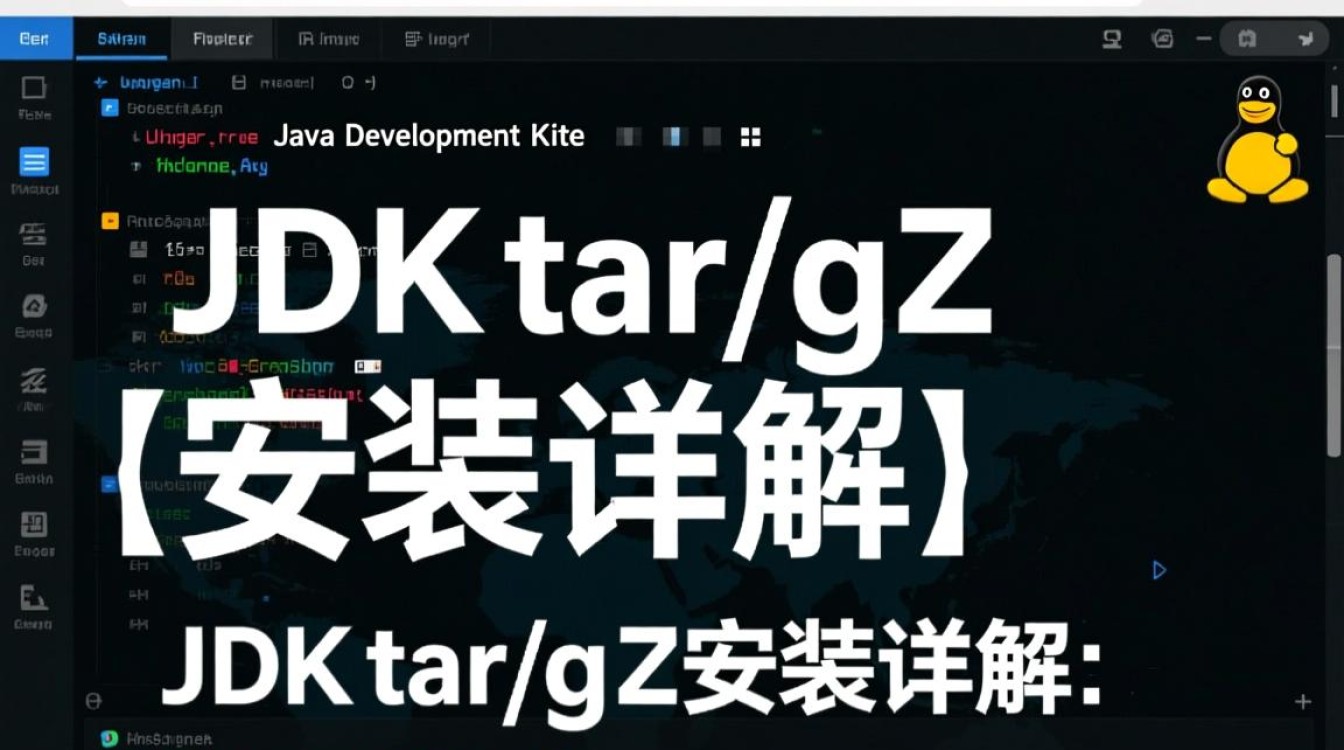
sudo update-alternatives --config java
常见问题与解决方案
-
权限问题:若
java命令执行失败,确保/usr/local/java目录及其子目录具有可执行权限:sudo chmod -R 755 /usr/local/java
-
环境变量未生效:检查
/etc/profile或.bashrc中的语法是否正确,并通过echo $JAVA_HOME验证变量值。 -
32位系统兼容性:下载对应架构的
tar.gz包(如x86而非x64),并确保系统已安装必要的32位库(lib32ncurses5-compat)。
卸载与清理
若需卸载JDK,只需删除对应目录并清理环境变量:
sudo rm -rf /usr/local/java sudo nano /etc/profile # 删除JAVA_HOME和PATH相关配置 source /etc/profile
通过以上步骤,即可在Linux系统中完成JDK的tar.gz包安装与配置,相较于自动化安装方式,手动安装虽稍显繁琐,但能更好地理解JDK的目录结构和运行机制,为后续开发调试奠定基础。